Anotação:
Atualmente, essa funcionalidade só é compatível no Map Viewer Classic (antigamente conhecido comoMap Viewer). Ele estará disponível em uma versão futura do novo Map Viewer.
 A ferramenta Recortar Camada permite a você criar subconjuntos de suas feições de entrada recortando-as em áreas de interesse. A camada de subconjunto de saída estará disponível na sua organização do ArcGIS Enterprise.
A ferramenta Recortar Camada permite a você criar subconjuntos de suas feições de entrada recortando-as em áreas de interesse. A camada de subconjunto de saída estará disponível na sua organização do ArcGIS Enterprise.
Diagrama do fluxo de trabalho
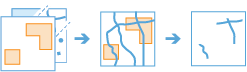
Exemplos
A seguir estão alguns exemplos de uso da ferramenta:
- Equipes de resposta a emergências na Flórida precisam saber quais casas exigem suprimentos imediatos de controle de enchentes. A ferramenta Recortar Camada pode identificar áreas de alto risco recortando casas que cobrem as zonas de inundação.
- Uma empresa de hotéis deseja desenvolver um novo local em um dos três municípios de interesse. Para decidir qual município maximizará os negócios, a empresa precisa conhecer as principais estradas que passam por estas áreas. Utilize Recortar Camada para criar um subconjunto de feições de estrada que se enquadram nos países de interesse.
Análise utilizando GeoAnalytics Tools
A análise usando GeoAnalytics Tools é executada usando processamento distribuído através de múltiplas máquinas e núcleos do ArcGIS GeoAnalytics Server . GeoAnalytics Tools e ferramentas de análise da feição padrão no ArcGIS Enterprise têm diferentes parâmetros e recursos. Para aprender mais sobre estas diferenças, consulte Diferenças da ferramenta da análise de feição.
Anotações de uso
Selecione as feições de entrada para recortar de suas áreas de interesse utilizando o parâmetro Escolher feições para recortar .
Selecione a camada que contém as áreas de interesse utilizando o parâmetro Escolher área para recortar .
O resultado da saída conterá campos e feições da camada de entrada recortada. Nenhum campo ou feição da camada de interesse será incluído na saída.
O tipo de geometria de saída será o mesmo que as feições de entrada que você está recortando. Por exemplo, se você recortar feições de linha em uma área, o resultado da saída será linhas.
A análise recortará feições ou partes de feições que cobrem as áreas de interesse.
Exemplo de ArcGIS API for Python
A ferramenta Recortar Camada está disponível no ArcGIS API for Python.
Este exemplo recorta uma camada de rio até o limite da Califórnia.
# Import the required ArcGIS API for Python modules
import arcgis
from arcgis.gis import GIS
from arcgis.geoanalytics import manage_data
# Connect to your ArcGIS Enterprise portal and confirm that GeoAnalytics is supported
portal = GIS("https://myportal.domain.com/portal", "gis_publisher", "my_password", verify_cert=False)
if not portal.geoanalytics.is_supported():
print("Quitting, GeoAnalytics is not supported")
exit(1)
# Find the big data file share dataset you'll use for analysis
search_result = portal.content.search("", "Big Data File Share")
# Look through the search results for a big data file share with the matching name
bdfs_search = next(x for x in search_result if x.title == "bigDataFileShares_Waterbodies")
# Look through the big data file share for USA_Rivers
rivers = next(x for x in bdfs_search.layers if x.properties.name == "USA_Rivers")
# Find a feature layer named "States" in your ArcGIS Enterprise portal and apply a filter
states_search_result = portal.content.search("States", "Feature Layer")
states_layer = states_search_result[0].layers[0]
states_layer.filter = "State_Name = 'California'"
# Set the tool environment settings
arcgis.env.process_spatial_reference = 3857
arcgis.env.defaultAggregations= True
# Run the Clip Layer tool
clip_layer_result = manage_data.clip_layer(input_layer = rivers,
clip_layer = states_layer,
output_name = "california_rivers")
# Visualize the tool results if you are running Python in a Jupyter Notebook
processed_map = portal.map('California', 7)
processed_map.add_layer(clip_layer_result)
processed_mapFerramentas semelhantes
Utilize a ferramenta Recortar Camada do ArcGIS GeoAnalytics Server para criar camadas de subconjunto a partir de feições recortadas. Outras ferramentas podem ser úteis para solucionar problemas semelhantes, mas ligeiramente diferentes.
Ferramentas de análise do Map Viewer Classic
Selecione e copie dados para uma nova camada de feição em seu portal utilizando a ferramenta Copiar para Armazenamento de Dados do ArcGIS GeoAnalytics Server.
Combine duas camadas em uma única camada usando Interseccionar ou Apagar com a ferramenta Sobrepor Camadas do ArcGIS GeoAnalytics Server.
Exporte dados da camada de feição para um item em Conteúdo utilizando a ferramenta de análise padrão Extrair Dados.
Ferramentas de análise do ArcGIS Pro
Para executar a ferramenta do ArcGIS Pro, o portal ativo deve ser Enterprise 10.7 ou posterior. Você deve registrar no portal utilizando uma conta que tenha privilégios para executar GeoAnalytics Análise de Feição.
Execute operações de recortar semelhantes no ArcGIS Pro com a ferramenta de geoprocessamento Recortar.